converta MPG / MPEG para MP4 com velocidade rápida e alta qualidade de imagem / som.
- Converter AVCHD para MP4
- Converter MP4 para WAV
- Conversão MP4 para WebM
- Conversão MPG para MP4
- Converter SWF para MP4
- Converter MP4 para OGG
- Converter VOB para MP4
- Converter M3U8 em MP4
- Converter MP4 para MPEG
- Incorporar legendas no MP4
- Divisores MP4
- Remover áudio do MP4
- Converta vídeos 3GP para MP4
- Editar arquivos MP4
- Converter AVI para MP4
- Converter MOD para MP4
- Converter MP4 para MKV
- Conversão WMA para MP4
- Converter MP4 para WMV
Seus vídeos de colheita podem no QuickTime? Leia Este Guia Completo
 atualizado por Lisa Ou / 15 de março de 2022 16:30
atualizado por Lisa Ou / 15 de março de 2022 16:30Filmar de vez em quando para manter uma memória de suas atividades por motivos específicos é com certeza uma boa coisa a se fazer. Fazer curtas-metragens e vídeos de entretenimento são dois lazeres conhecidos que algumas pessoas estão fazendo. Muitas pessoas têm paixão por fazer diferentes tipos de vídeos para determinados fins. Seja como for, sempre haverá momentos de tédio nos clipes que as pessoas vão filmar, tornando assim algumas partes do vídeo chatas. Em seguida, você precisará de uma ferramenta que o ajude a tirar as partes desinteressantes de seus videoclipes. Ao fazer isso, você pode substituir as partes recortadas por outra que melhor se adapte ao seu gosto.
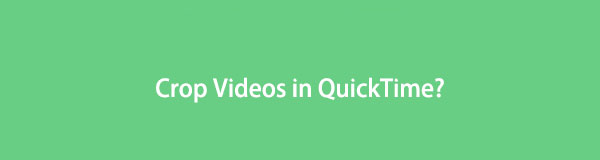

Lista de guias
Parte 1. O QuickTime pode cortar vídeos?
Infelizmente, cortar vídeos no QuickTime Player não é uma opção, pois apenas apara seus vídeos. O software que possui os recursos para satisfazê-lo com sua atividade de corte de vídeo agora está em suas mãos à medida que você avança neste post. Estamos agora para lhe dar os 2 melhores softwares de corte a partir dos quais você verá suas necessidades.
O Video Converter Ultimate é o melhor software de conversão de vídeo e áudio que pode converter MPG / MPEG para MP4 com velocidade rápida e alta qualidade de imagem / som.
- Converta qualquer vídeo / áudio como MPG, MP4, MOV, AVI, FLV, MP3, etc.
- Suporta conversão de vídeo HD 1080p / 720p e 4K UHD.
- Recursos poderosos de edição, como Aparar, Cortar, Girar, Efeitos, Aprimorar, 3D e muito mais.
Parte 2. Como cortar vídeo com o iMovie
O iMovie permite cortar e edite seu vídeo ainda mais usando seu computador. O software oferece as etapas básicas para ajudá-lo a ter suas necessidades de edição. Continue com o guia fornecido abaixo para saber como cortar vídeo no aplicativo alternativo do QuickTime Player, o iMovie.
Passos sobre como cortar vídeo usando o iMovie
Passo 1Inicie o QuickTime no seu Mac. Na interface, clique no botão Projectos guia na parte superior esquerda. Depois, selecione Criar Nova, Em seguida, selecione Filme para fazer um novo projeto.
Passo 2Marque a importação Mídia para selecionar o vídeo que você precisa editar no seu Mac. Após encontrar o vídeo, clique em Importar Selecionado.
Passo 3Escolha o Colheita ícone localizado na seção da barra de ferramentas acima da janela de visualização do vídeo. Lá, você pode ajustar as bordas da janela de corte da maneira que desejar.
Passo 4Uma vez concluída a edição, marque o círculo com uma marca de seleção para aplicar as alterações ao vídeo. Por fim, clique no Partilhar botão para salvar o vídeo onde você quiser mantê-lo.
Quer encontrar uma ferramenta melhor que possa se adequar melhor ao seu gosto de edição? Continue lendo este post para descobrir mais softwares de corte.
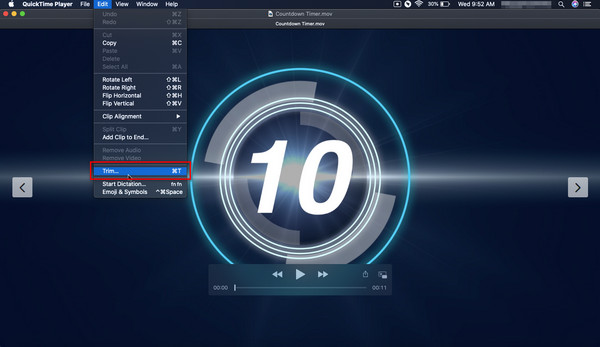
Infelizmente, cortar vídeo no QuickTime não está disponível. Além do iMovie, esteja pronto, pois criamos outra solução para cortar seu vídeo ilustrado e discutido abaixo.
Parte 3. Use a alternativa do QuickTime para cortar vídeo - Fonelab Video Converter Ultimate
Filmar diferentes tipos de vídeos para propósitos específicos certamente lhe dará felicidade. Dito isto, você sempre pode ter um vídeo de algo para relembrar. De qualquer forma, o momento em que você deseja remover os momentos de tédio de seus vídeos certamente chegará. Não se preocupe, pois estamos aqui para fornecer o que você procura. Além disso, você também pode cortar, adicionar legendas externas e aprimore seu vídeo utilização FoneLab Video Converter Ultimate apresentamos a você enquanto você continua explorando este post do seu necessidades de corte.
A ferramenta pode ajudá-lo a converter seu vídeo entre MP4, MOV, MKV, MP3, AAC, AC3 e outros formatos de mídia também. Também permite que você mesclar vídeo e arquivos de áudio e ter um conversão em lote para seus arquivos. Ele garante um processo de alta velocidade à medida que você converte ou edita o arquivo de vídeo que precisa de alguma edição. Você não precisa considerar o tipo de seu computador porque o software abaixo está funcionando para dispositivos Windows e Mac.
O Video Converter Ultimate é o melhor software de conversão de vídeo e áudio que pode converter MPG / MPEG para MP4 com velocidade rápida e alta qualidade de imagem / som.
- Converta qualquer vídeo / áudio como MPG, MP4, MOV, AVI, FLV, MP3, etc.
- Suporta conversão de vídeo HD 1080p / 720p e 4K UHD.
- Recursos poderosos de edição, como Aparar, Cortar, Girar, Efeitos, Aprimorar, 3D e muito mais.
Um guia detalhado sobre como usar a alternativa do QuickTime para cortar vídeo - FoneLab Video Converter Ultimate
Passo 1Para baixar e instalar o Fonelab Video Converter Ultimate no seu PC, visite o site do software. Ao visitar o site da ferramenta, selecione Download grátis para iniciar o download. Em seguida, execute e siga o procedimento de instalação do software quando o download estiver concluído.
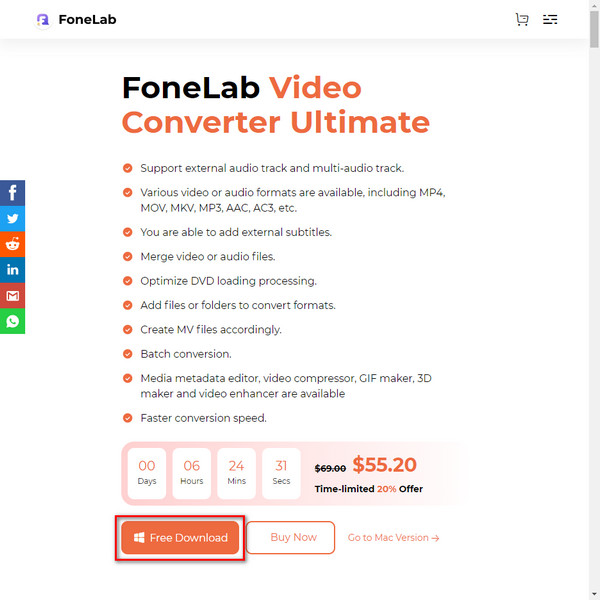
Passo 2Inicie o software após o download e a instalação. A principal opção para selecionar e localizar seu arquivo está na interface clicando Adicionar arquivos. A janela da unidade local do seu dispositivo será exibida na interface depois de fazer isso. Clique Abra depois de encontrar o arquivo que deseja cortar. A segunda opção é arrastar diretamente seu arquivo para o centro da interface sempre que o arquivo for do seu computador.

Passo 3Abaixo do seu vídeo, clique no botão Editar botão com o ícone da varinha estrela para abrir a janela de edição do arquivo. Você encontrará a janela de edição e visualização ao clicar Editar. Lá, ajuste as bordas da janela para cortar seu vídeo ou mova-o como desejar. Você pode ver a parte recortada do seu vídeo na janela de visualização. Depois de editar, marque OK.
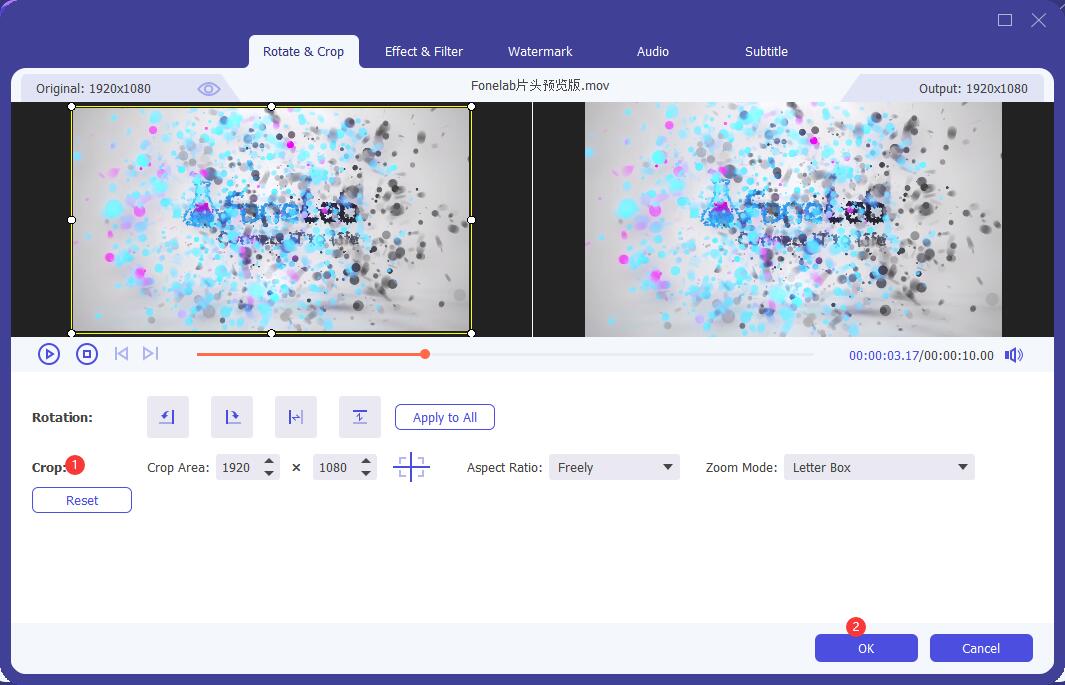
Passo 4Escolha onde salvar a saída no diretório de arquivos ao lado de Salvar em: abaixo da interface. A seguir, clique Converter tudo para começar a salvá-lo. A janela do arquivo será exibida, mostrando sua saída.

Você está pensando em como cortar um vídeo no QuickTime Player, mas está procurando uma alternativa melhor? FoneLab Video Converter Ultimate pode ser a melhor ferramenta para suas necessidades de corte e edição. Você pode usar o software como uma alternativa para as ferramentas QuickTime e iMovie. A escolha agora é sua para cortar o vídeo do QuickTime.
O Video Converter Ultimate é o melhor software de conversão de vídeo e áudio que pode converter MPG / MPEG para MP4 com velocidade rápida e alta qualidade de imagem / som.
- Converta qualquer vídeo / áudio como MPG, MP4, MOV, AVI, FLV, MP3, etc.
- Suporta conversão de vídeo HD 1080p / 720p e 4K UHD.
- Recursos poderosos de edição, como Aparar, Cortar, Girar, Efeitos, Aprimorar, 3D e muito mais.
Parte 4. Perguntas frequentes sobre o QuickTime Crop Video
1. Você pode cortar vídeos usando o QuickTime?
Usando o QuickTime Player, você pode cortar seus vídeos. Além de saber como cortar um vídeo no QuickTime Player, você pode aprender a cortar seus vídeos usando o software.
Passo 1Abra o filme que deseja editar e inicie o QuickTime Player no seu Mac. Depois, escolha Editar para expandir ferramentas adicionais e selecione aparar.
Passo 2Ajuste os controles deslizantes ou a alça de corte na posição necessária para sua edição.
Passo 3Quando terminar, marque aparar terminar. Clique no Partilhar ícone para colocar ou salvar o arquivo onde quiser.
2. Usando o QuickTime Player, como você redimensiona um vídeo?
O QuickTime Player suporta o corte de vídeos. Mesmo assim, o software não contém ferramentas de recorte e redimensionamento de vídeos. Por esse motivo, se você precisar reduzir o tamanho de um vídeo, precisará encontrar um software alternativo com o recurso de edição que procura. Falando em uma alternativa, recomendamos que você use o Fonelab Video Converter Ultimate para preencher seus requisitos de edição.
3. Como ver o tamanho do arquivo de um vídeo mesmo sem usar o QuickTime Player?
Localize e abra o arquivo. Coloque o cursor no arquivo e clique com o botão direito do mouse se estiver usando um PC com Windows; Ctrl-clique para Mac. Selecione Propriedades depois de fazer isso e continue clicando na guia Detalhes. Na guia, você deve ver as informações sobre esse arquivo específico.
Conclusão
Você chegou aqui! Agora você tem o conhecimento de como recortar seus vídeos depois de ler e conhecer as ferramentas mencionadas acima. Depois de seguir as etapas fornecidas a você e descobrir a função das ferramentas, agora você pode decidir por si mesmo qual software se adapta melhor às suas necessidades de edição. De fato, não importa quais ferramentas você deseja encontrar, garantimos que usar o Fonelab Video Converter Ultimate é definitivo para fornecer as soluções que você procura.
O Video Converter Ultimate é o melhor software de conversão de vídeo e áudio que pode converter MPG / MPEG para MP4 com velocidade rápida e alta qualidade de imagem / som.
- Converta qualquer vídeo / áudio como MPG, MP4, MOV, AVI, FLV, MP3, etc.
- Suporta conversão de vídeo HD 1080p / 720p e 4K UHD.
- Recursos poderosos de edição, como Aparar, Cortar, Girar, Efeitos, Aprimorar, 3D e muito mais.
